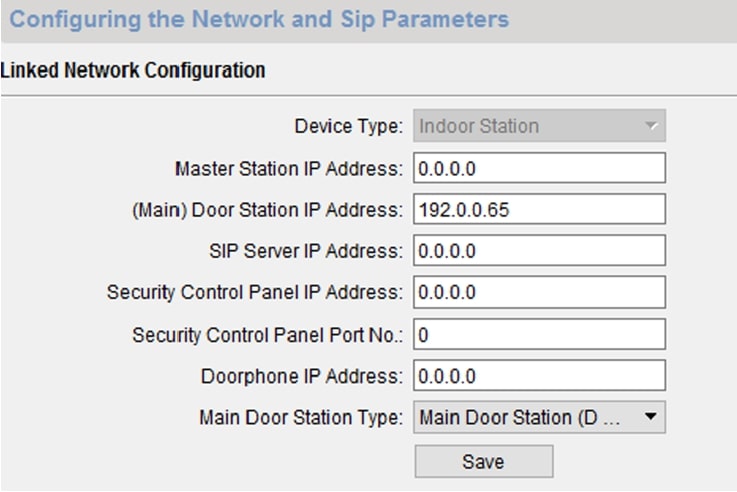DS-KIS702 należy do systemów wideodomofonowych Hikvision II generacji. Jest to zestaw przeznaczony do domów jednorodzinnych, oferujący możliwość sterowania jego funkcjonalnościami przez aplikację zainstalowaną na smartfonie.
W skład zestawu wchodzą:
Poniżej przedstawiamy, jak, krok po kroku, przebiega konfiguracja zestawu DS-KIS702.
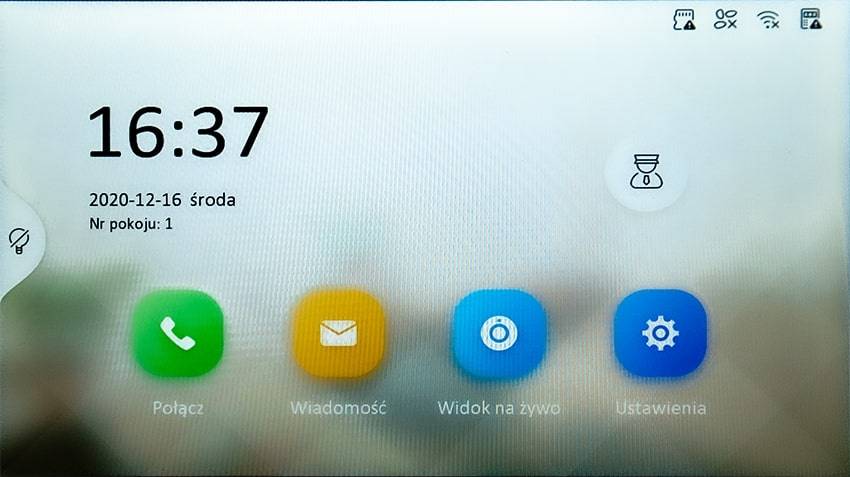
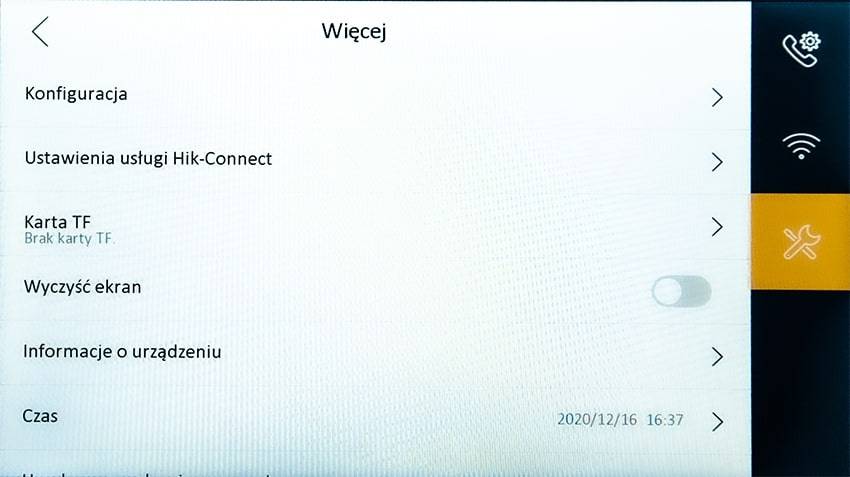
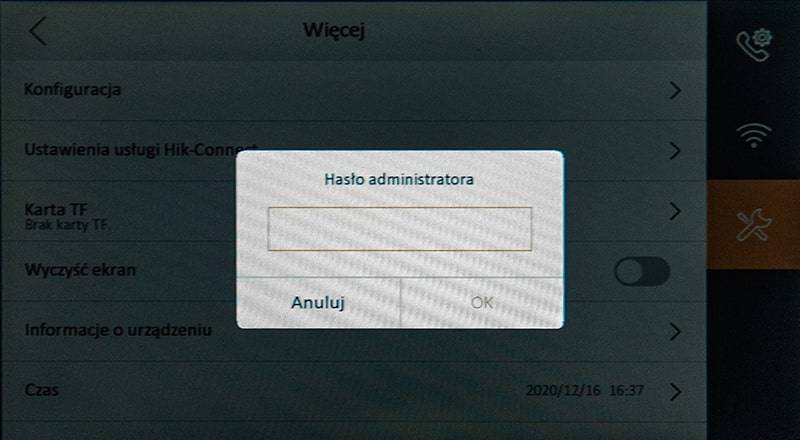
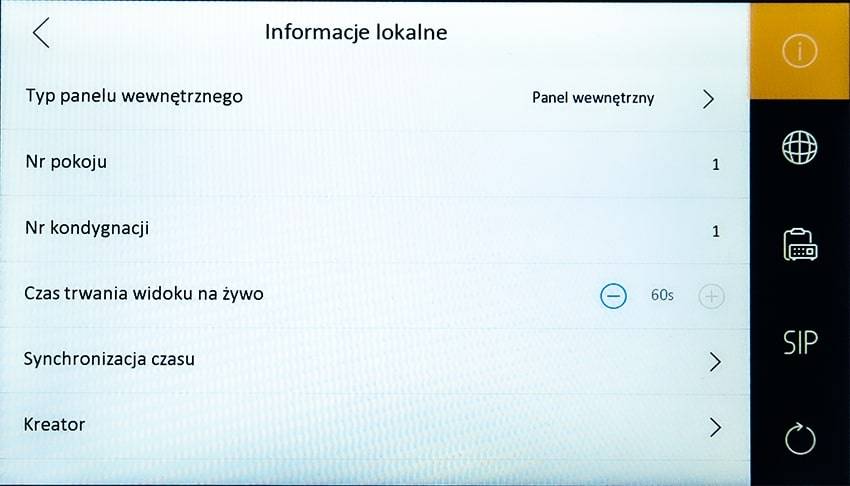
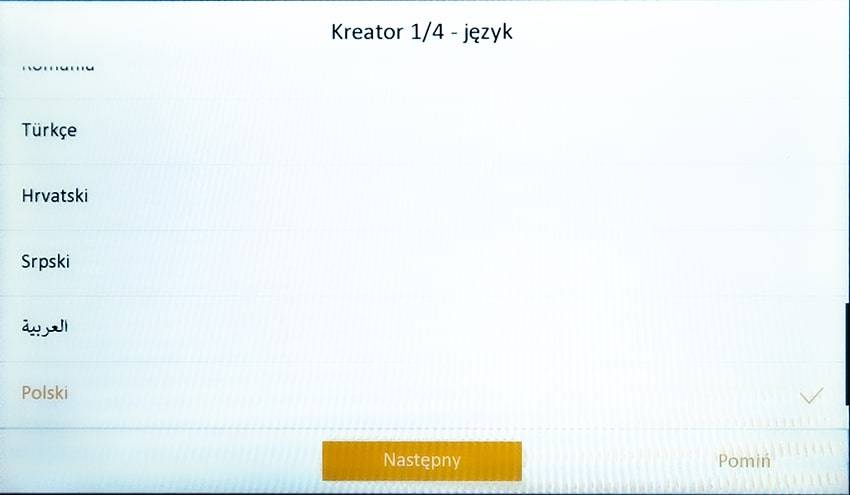
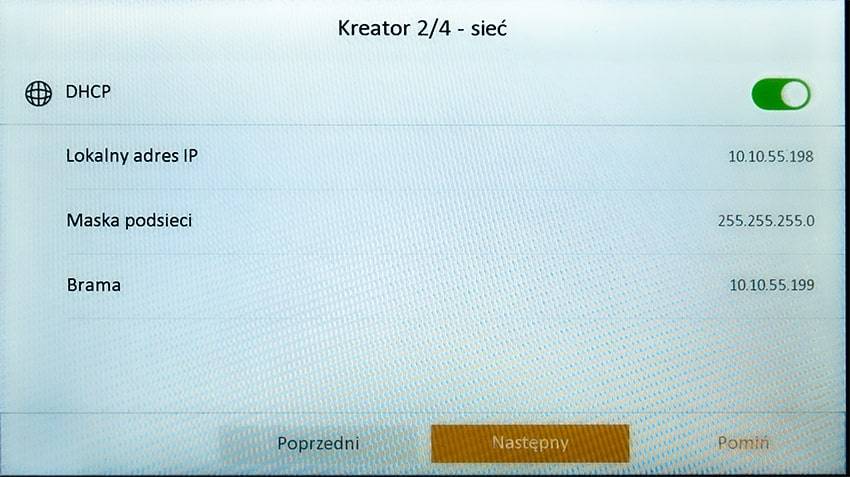
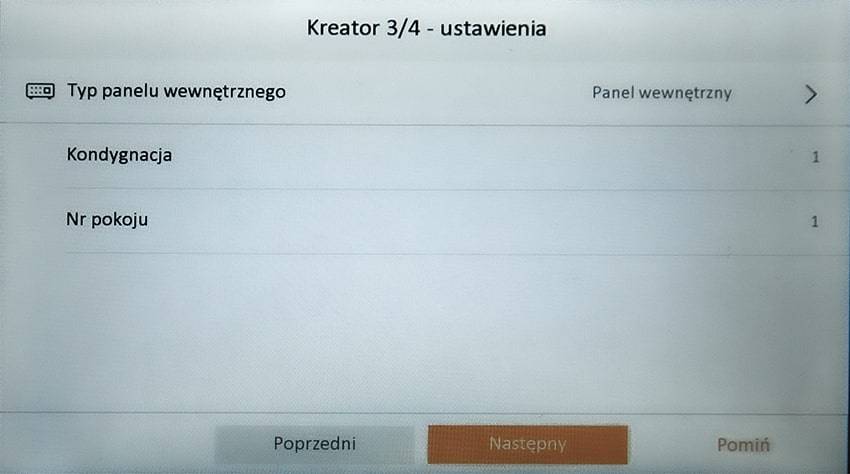
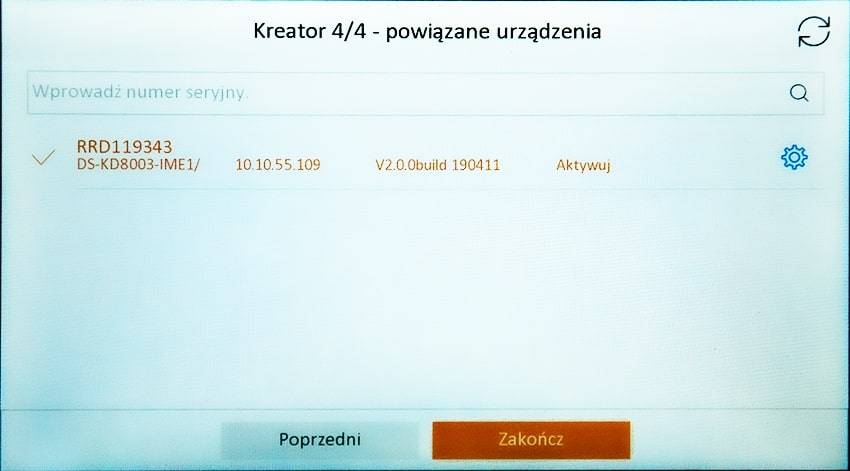
Zdalna obsługa zestawu DS-KIS702 odbywa się za pomocą aplikacji Hik-Connect Mobile. Umożliwia ona odbieranie połączeń, zdalne otwieranie drzwi, podgląd na żywo oraz odtwarzanie zdjęć i nagrań z historii. Informacje o zdarzeniach użytkownik otrzymuje na telefon w formie powiadomień PUSH.
Poniżej wyjaśniamy, co należy zrobić, aby móc korzystać z tej funkcji.
Jeżeli nie mamy jeszcze konta Hik-Connect, możemy je zarejestrować. Do wyboru są dwie opcje: rejestracja poprzez podanie numeru telefonu lub adresu e-mail.
Najpierw wybieramy region/kraj, akceptujemy wybór za pomocą przycisku Zakończ i przechodzimy do strony logowania. Po kliknięciu przycisku Login wyświetli nam się okno, gdzie możemy wybrać sposób rejestracji. W zależności od wybranej opcji, podajemy numer telefonu/adres e-mail, po czym ponownie wybieramy docelowy region/kraj (pamiętajmy, żeby wybrać właściwie, ponieważ tego ustawienia nie można potem zmienić). Następnie wprowadzamy numer telefonu/adres e-mail i klikamy prośbę o wysłanie kodu weryfikacyjnego. Wprowadzamy otrzymany kod i możemy przejść do kolejnego kroku, gdzie wybieramy nazwę użytkownika i hasło. Następnie klikamy Zakończ , aby zapisać dane. Do aplikacji możemy się logować przy użyciu nazwy użytkownika/adresu e-mail/numeru telefonu.
Urządzenie, w tym przypadku stację wewnętrzną, możemy dodać na trzy sposoby - poprzez zeskanowanie kodu QR, online oraz ręcznie. Zanim przystąpimy do dodawania urządzenia, należy się upewnić, że jest ono włączone i aktywne, a także włączyć usługę Hik-Connect (domyślnie jest ona wyłączona). Jeżeli urządzenie znajduje się w trybie offline, należy zadbać o ustanowienie połączenia sieciowego.
a) Dodawanie urządzenia poprzez zeskanowanie kodu QR
Na stronie Hik-Connect naciskamy przycisk ![]() , po czym wybieramy opcję Skanuj kod QR. Po zeskanowaniu kodu, potwierdzamy operację przyciskiem Dodaj . Następnie wprowadzamy kod weryfikacyjny urządzenia i zatwierdzamy.
, po czym wybieramy opcję Skanuj kod QR. Po zeskanowaniu kodu, potwierdzamy operację przyciskiem Dodaj . Następnie wprowadzamy kod weryfikacyjny urządzenia i zatwierdzamy.
W przypadku urządzeń wyprodukowanych przed 2016 rokiem lub urządzeń EZVIZ, domyślny kod weryfikacyjny jest podawany na etykiecie urządzenia. Jeżeli go tam nie ma, możemy wprowadzić kod domyślny - ABCDEF. W przypadku urządzeń wyprodukowanych po 2016 roku, kod weryfikacyjny urządzenia ustawiamy podczas włączania usługi Hik-Connect.
Po zeskanowaniu kodu QR stacji wewnętrznej, odpowiedni panel wejściowy zostanie również dodany automatycznie do klienta. W ten sposób stację wewnętrzną można powiązać z wieloma panelami wejściowymi.
b) Ręczne dodawanie urządzenia
Urządzenie możemy dodać ręcznie przy wykorzystaniu domeny Hik-Connect. Po wejściu na stronę naciskamy przycisk ![]() , po czym wybieramy opcję Dodawanie ręczne. Następnie wybieramy typ dodawania Domena Hik-Connect i wprowadzamy numer seryjny urządzenia (domyślnie jest on umieszczany na etykiecie). Klikamy przycisk
, po czym wybieramy opcję Dodawanie ręczne. Następnie wybieramy typ dodawania Domena Hik-Connect i wprowadzamy numer seryjny urządzenia (domyślnie jest on umieszczany na etykiecie). Klikamy przycisk ![]() żeby wyszukać nasze urządzenie, zatwierdzamy operację przyciskiem Dodaj oraz wprowadzamy kod weryfikacyjny urządzenia.
żeby wyszukać nasze urządzenie, zatwierdzamy operację przyciskiem Dodaj oraz wprowadzamy kod weryfikacyjny urządzenia.
Wprowadzenie numeru seryjnego urządzenia stacji wewnętrznej spowoduje automatyczne dodanie do klienta również odpowiedniej stacji wejściowej.
c) Dodawanie urządzenia online
Na początku, upewnijmy się, że nasz telefon jest połączony z siecią Wi-Fi, a urządzenia, które chcemy dodać, funkcjonują w tej samej sieci lokalnej co telefon. Na stronie Hik-Connect naciskamy przycisk ![]() , po czym wybieramy opcję Urządzenia online . Wszystkie wykryte urządzenia online zostaną uwzględnione na liście - wystarczy, że wybierzemy to z nich, które chcemy dodać. Następnie klikamy przycisk Dodaj. W następnym kroku edytujemy alias urządzenia, wprowadzamy nazwę użytkownika i hasło urządzenia. Operację kończymy zatwierdzając przyciskiem
, po czym wybieramy opcję Urządzenia online . Wszystkie wykryte urządzenia online zostaną uwzględnione na liście - wystarczy, że wybierzemy to z nich, które chcemy dodać. Następnie klikamy przycisk Dodaj. W następnym kroku edytujemy alias urządzenia, wprowadzamy nazwę użytkownika i hasło urządzenia. Operację kończymy zatwierdzając przyciskiem ![]() .
.
Istnieje możliwość rozbudowy zestawu DS-KIS702 o dodatkowe stacje bramofonowe lub wewnętrzne. Konfiguracji dodanych urządzeń dokonujemy za pomocą oprogramowania iVMS-4200.
Aby skonfigurować pracę dodanych urządzeń z główną stacją bramofonową, należy kliknąć przycisk Video Intercom w interfejsie zdalnej konfiguracji.
a) Konfiguracja ID urządzenia
Na początek klikamy przycisk ID Configuration aby wejść do interfejsu konfiguracyjnego ID urządzenia. Wybieramy typ urządzenia z rozwijanej listy i wprowadzamy odpowiednie informacje (numer budynku, piętra itp.). Zapisujemy ustawienia za pomocą przycisku Save. Pamiętajmy, że jeżeli sieć obejmuje więcej niż jedną stację bramową, przynajmniej jedna z nich (główna) powinna zostać skonfigurowana.
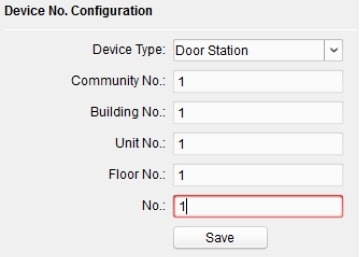
W przypadku głównej stacji bramowej, numer seryjny wynosi 0. W przypadku dodatkowych stacji bramowych numer seryjny jest wyższy niż 0 i mieści się w zakresie od 1 do 99.
b) Konfiguracja sieci lokalnej
Klikamy przycisk Local Network Configuration aby wejść do interfejsu konfiguracji sieci lokalnej. Następnie wprowadzamy lokalny adres IP, maskę podsieci, adres bramy oraz numer portu (domyślny numer to 8000). Zatwierdzamy ustawienia przyciskiem Save. Po edycji parametrów sieci lokalnej, należy ponownie dodać urządzenia do listy urządzeń.
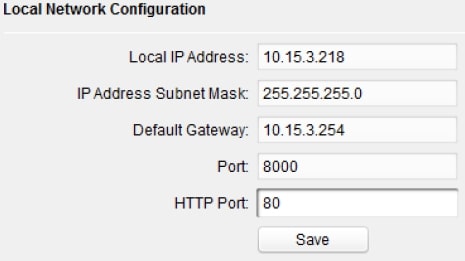
c) Konfiguracja sieciowa podłączonych urządzeń
W interfejsie konfiguracji sieci urządzeń połączonych można ustawić parametry sieciowe stacji głównych, serwerów SIP i centrów zarządzania w tej samej sieci LAN - urządzenia te mogą być połączone ze stacją bramową.
Na początek klikamy przycisk Linked Network Configuration aby przejść do interfejsu powiązanej konfiguracji sieci. Wprowadzamy adres IP głównej stacji bramowej (Main Door Station), który przed chwilą ustawiliśmy w konfiguracji sieci lokalnej, po czym zatwierdzamy ustawienia przyciskiem Save.
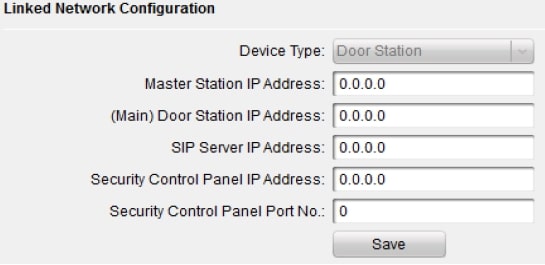
d) Wejścia i wyjścia
W przypadku stacji bramowej dostępne są 4 złącza wejściowe (złącza 1 i 2 domyślnie odpowiadają statusowi drzwi, a 3 i 4 - interfejsom przełącznika drzwi) i 2 wyjściowe (zaciski 1~2 odpowiadają interfejsom drzwi ( NO1/COM/NC1; NO2/COM/NC2) stacji bramowej). Pamiętajmy, że tylko złącze Door 1 jest domyślnie włączone. W zależności od potrzeb możemy włączyć lub wyłączyć wyjście stacji bramowej.
Klikamy przycisk I/O input and output aby przejść do interfejsu wejść i wyjść. Następnie wybieramy numer wejścia, tryb wejścia, numer wyjścia oraz tryb wyjścia. Zatwierdzamy ustawienia za pomocą przycisku Save.
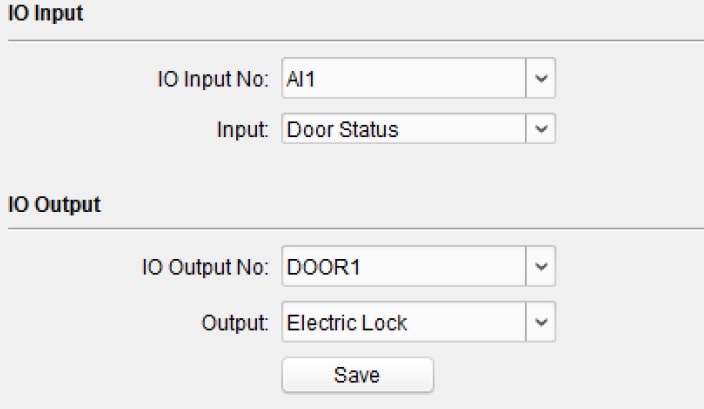
Podobnie jak poprzednio, aby skonfigurować pracę dodanych urządzeń z główną stacją wewnętrzną, należy kliknąć przycisk Video Intercom w interfejsie zdalnej konfiguracji.
a) Konfiguracja ID urządzenia
Na początek klikamy przycisk ID Configuration aby wejść do interfejsu konfiguracyjnego ID urządzenia.
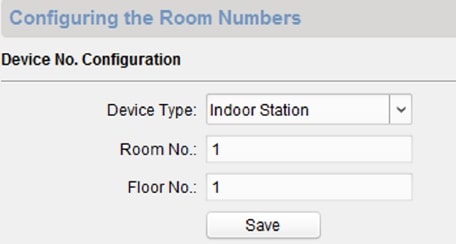
Wybieramy typ urządzenia z rozwijanej listy - czyli w przypadku dodatkowego monitora (rozszerzenie w pomieszczeniu) oraz nadajemy mu numer z zakresu od 1 do 5 ( tyle monitorów podrzędnych może być w jednym lokalu).
b) Konfiguracja sieci lokalnej
Klikamy przycisk Local Network Configuration aby wejść do interfejsu konfiguracji sieci lokalnej. Następnie wprowadzamy lokalny adres IP, maskę podsieci, adres bramy oraz numer portu (domyślny numer to 8000). Zatwierdzamy ustawienia przyciskiem Save. Po edycji parametrów sieci lokalnej, należy ponownie dodać urządzenia do listy urządzeń.
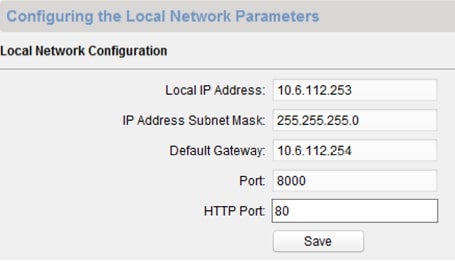
c) Konfiguracja sieciowa podłączonych urządzeń
Klikamy przycisk Linked Network Configuration aby przejść do interfejsu powiązanej konfiguracji sieci. Wprowadzamy adres IP głównej stacji wewnętrznej (Main Door Station). Następnie wybieramy typ stacji wewnętrznej z rozwijanej listy i zatwierdzamy zmiany przyciskiem Save.